
/pt/word-2016/abrir-um-documento/content/
O World oferece duas formas simples para salvar seus documentos:
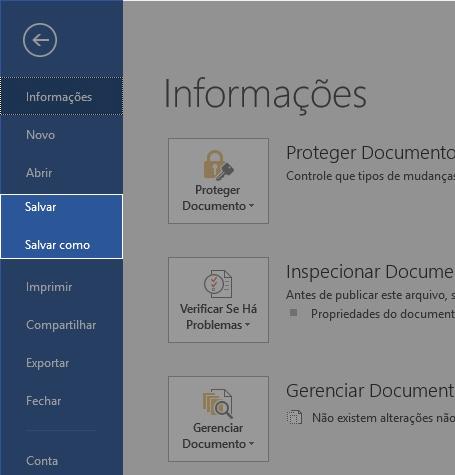
Você pode escolher essa opção quando o documento já está salvo no seu computador ou na nuvem ou quando não quer mudar seu nome ou suas propriedades gerais.
Usando esta opção, você pode salvá-lo numa outra pasta ou pela primeira vez.
Neste caso, o Word 2016 oferece uma variedade de opções para salvar o documento.
Uma das opções para salvar arquivos que você encontra no Salvar como, é o serviço OneDrive, veja como você pode salvar documentos com esta modalidade.
Clique na guia Arquivo.
No painel de opções principal, clique em Salvar como.
Em seguida, um painel com os diferentes locais onde você pode salvar seus documentos do Word 2016 será exibido.
Clique na opção OneDrive e faça seu login.
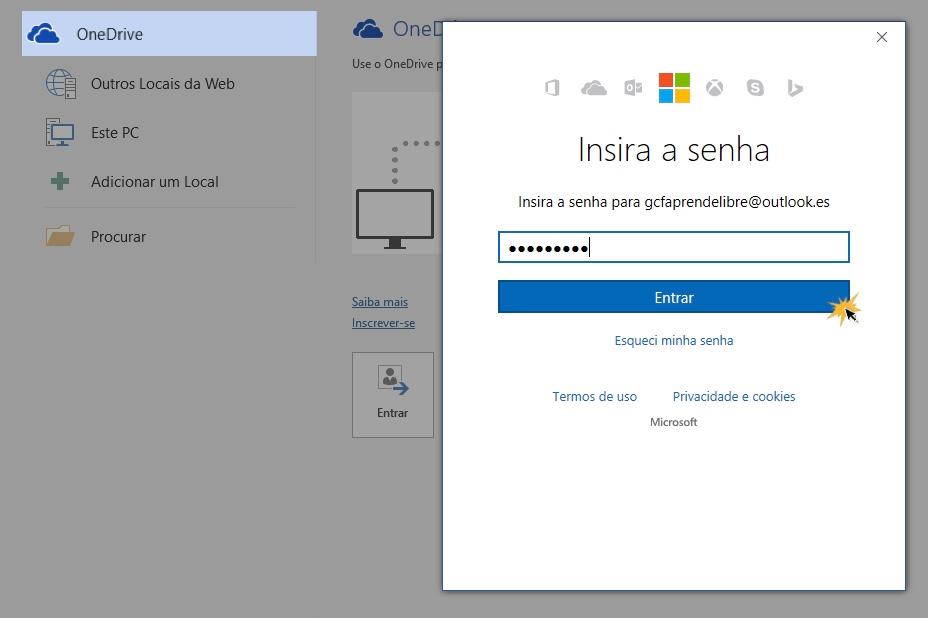
Agora a sua conta ficará aberta com o Word 2016 e você poderá salvar seus documentos na nuvem quando quiser.

A. Localização atual que você está.
B. Pasta do OneDrive que você está localizado (a) ou na qual você deseja salvar seu documento.
C. Nome e tipo do documento do Word com o qual você deseja identificar o documento.
D. Arquivos salvos na pasta onde você está.
E. Botão salvar.
Lembre-se que se você quiser salvar o documento num local diferente do OneDrive, deve clicar a opção Salvar como e escolher o local desejado no painel de opções.
/pt/word-2016/opcoes-de-compartilhamento/content/